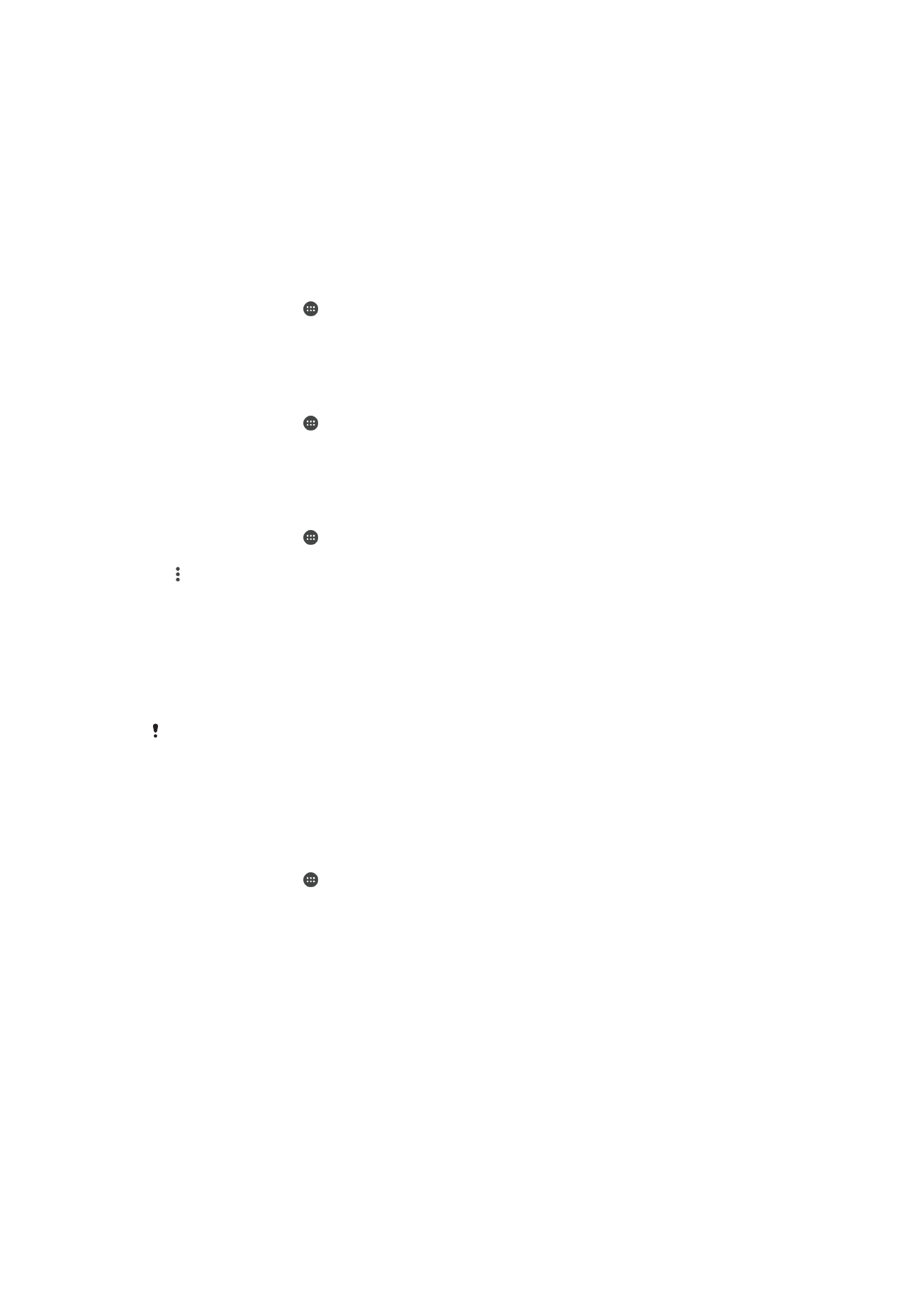
ऑनलाइन खातों के साथ ससंक्रोनाइज़ करना
ऑिल्इि ख्रों से संपकता, ईमेल कैलेंिर ईवेंट और अन्य सूिि् के स्थ अपिे डिव्इस को
शसंक्रोि्इज़ करें, उर्हरण के शलए, Gmail™ और Exchange ActiveSync, Facebook™ और
Flickr™
जैसे ईमेल ख्रे. आप स्वर: शसंक क्यता को सकक्रय करके ऐसे ख्रों के शलए स्वि्शलर रूप से
िेट् शसंक्रोि्इज़ कर सकरे हैं, य् आप प्रत्येक ख्रे को मैन्युअल रूप से शसंक्रोि्इज़ कर सकरे हैं.
शसंक्रोि्इज़ेिि हेरु ऑिल्इि ख्र् सेट अप करिे के शलए
1
अपिे होम स्क्रीन से, टैप करें.
2
सेटटंग > खाते और ससंक्रो > खाता जोड़ें टैप करें, किर वह ख्र् िुिें शजसे आप जोड़ि् ि्हरे
हैं.
3
ख्र् बि्िे य् स्इि इि करिे के शलए निर्देिों क् प्लि करें.
ककसी ऑिल्इि ख्रे के स्थ मैन्युअल रूप से शसंक्रोि्इज़ करिे के शलए
1
अपिे होम स्क्रीन से, > सेटटंग > खाते और ससंक्रो टैप करें.
2
उस ख्र् ि्म को टैप करें शजसके स्थ आप शसंक्रि्इज़ करि् ि्हरे हैं. ख्रों के स्थ
शसंक्रि्इज़ ककए ज् सकिे व्ले आइटम की सूिी प्ररशितार हो ज्री है.
3
उस आइटम के आगे स्ल्इिर को टैप करें शजसे आप शसंक्रि्इज़ करि् ि्हरे हैं.
ऑिल्इि ख्र् हट्िे के शलए
1
अपिे होम स्क्रीन से, > सेटटंग > खाते और ससंक्रो टैप करें.
2
ख्रे प्रक्र क् ियि करें उसके ब्र शजस ख्रे को आप निक्लि् ि्हरे हैं उसे टैप करें.
3
टैप करें, किर खाता ननकालें टैप करें.
4
पुशष्ट करिे के शलए खाता ननकालें को पुिः टैप करें.
Microsoft
®
Exchange ActiveSync
®
के साथ ससंक्रोनाइज़ करना
यटर आपकी कंपिी Microsoft Exchange ActiveSync ख्रे क् उपयोग कररी है, आप अपिे
कॉप्पोरेट ईमेल संरेि, कैलेंिर अपॉइंटमेंट और संपक्कों को सीधे अपिे डिव्इस पर ऐक्सेस कर सकरे हैं.
सेट अप करिे के ब्र, आप अपिी ज्िक्री ईमेल करेंकैलेंिर और संपक्क अिुप्रयोगों में ढूंढ सकरे हैं.
यटर आपिे अपिे Xperia™ डिव्इस पर Microsoft® Exchange ActiveSync® (EAS) ख्र् सेट ककय् हो
रो, EAS सुरक्ष् सेटटंग ि्यर लॉक स्क्रीि प्रक्र को केवल PIN य् प्सविता रक सीशमर रखेंगे. ऐस् रब होर् है
जब आपक् िेटवकता व्यवस्थ्पक सभी EAS ख्रों के शलए एंटरप्र्इज़ सुरक्ष् क्रणों से, कोई लॉक स्क्रीि के प्रक्र
को निटरताष्ट करर् है. आपकी कंपिी य् संगठि के िेटवकता व्यवस्थ्पक से संपकता करें और रेखें कक मोब्इल
डिव्इसों के शलए कौिसी िेटवकता सुरक्ष् िीनरय्ं ल्गू की गई हैं. किंगरपप्रंट िंक्ििशलटी यूएस ब्ज़्र में उपलब्ध
िहीं है.
शसंक्रोि्इज़ेिि हेरु EAS ख्र् सेट अप करिे के शलए
1
अपिे होम स्क्रीन से, टैप करें.
2
सेटटंग > खाते और ससंक्रो > खाता जोड़ें > Exchange ActiveSync को टैप करें.
3
अपि् कॉप्पोरेट ईमेल पर् और प्सविता रजता करें.
4
अगला टैप करें. यटर कोई पविलर् उत्पन्ि होरी है, रो अपिे ख्रे के िोमेि और सवतार संबंधी
पववरण मैन्युअल रूप से रजता करें और किर अगला टैप करें.
5
आपके डिव्इस को नियंत्रिर करिे के शलए अपिे कॉप्पोरेट सवतार को अिुमर करिे हेरु ठीक है
टैप करें.
6
शसंक्रि्इज़ेिि पवथध, शसंक्रि्इज़ेिि अंरर्ल और आप अपिे डिव्इस के स्थ कौि-स् िेट्
शसंक करि् ि्हरे हैं, इिक् ियि करें.
7
अगला टैप करें, इसके ब्र मेल प्र्प्र कररे समय आपको ककस ररह से इसकी सूिि् शमले यह
िुिें.
8
अगला पर टैप करें, क्प्पोरेट ख्रे क् कोई ि्म रजता करें, किर सेटअप समाप्त करें पर टैप करें.
9
यटर सूथिर ककय् ज्ए रो, आपके क्प्पोरेट सवतार को आपके डिव्इस पर कुछ सुरक्ष् नियम सेट
करिे की अिुमनर रेिे के शलए, जैसे कक वॉयस ररकॉडिजिंग को अक्षम करि् य् संग्रहण
एिकक्रप्िि क् उपयोग करि्, डिव्इस व्यवस्थ्पक को सकक्रय करें
59
यह इस प्रक्िि क् इंटरिेट संस्करण है। © शसिता निजी उपयोग हेरु मुट्रिर करें।
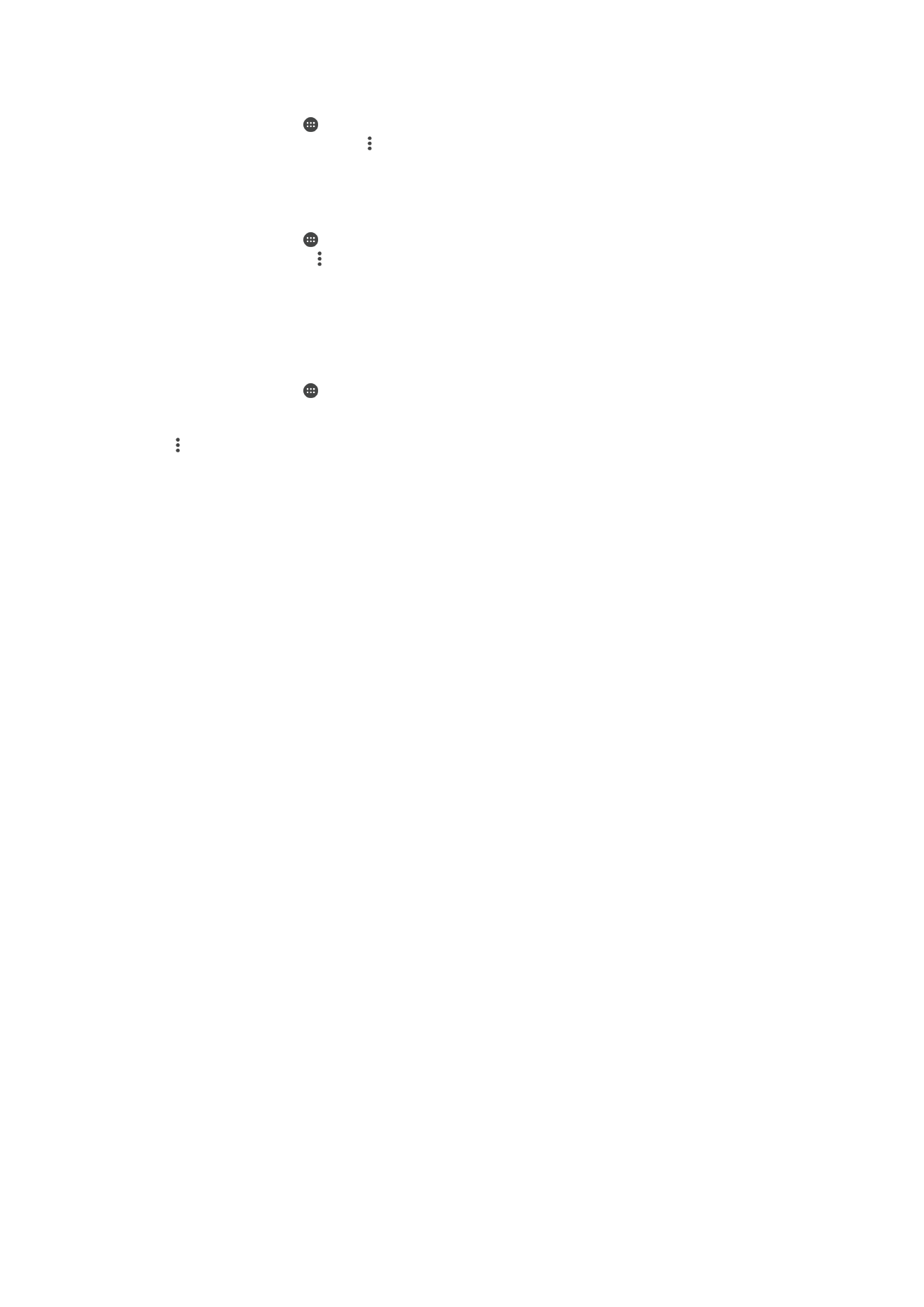
ककसी EAS ख्रे की सेटटंग्स पररवनरतार करिे के शलए
1
अपिे होम स्क्रीन से, टैप करें.
2
ढूंढें और ईमेल करें टैप करें, किर टैप करें.
3
सेटटंग टैप करें और ककसी EAS ख्रे क् ियि करें, किर इच्छ्िुस्र EAS ख्रे की सेटटंग्स
पररवनरतार करें.
ककसी EAS ख्रे हेरु शसंक्रोि्इज़ेिि अंरर्ल सेट करिे के शलए
1
अपिे होम स्क्रीन से, टैप करें.
2
ईमेल करें टैप करें, किर टैप करें.
3
सेटटंग टैप करें और ककसी EAS ख्रे क् ियि करें.
4
जाँच आिृव्ति टैप करें.
5
ऑफ़-पीक समय की सेटटंग के अंरगतार जाँच आिृव्ति टैप करें और अंरर्ल पवकल्प क् ियि
करें.
कोई EAS ख्र् निक्लिे के शलए
1
अपिे होम स्क्रीन से, > सेटटंग > खाते और ससंक्रो टैप करें.
2
Exchange ActiveSync टैप करें, किर उस EAS ख्रे क् ियि करें शजसे आप निक्लि्
ि्हरे हैं.
3
टैप करें, किर खाता ननकालें टैप करें.
4
पुशष्ट करिे के शलए खाता ननकालें को पुिः टैप करें.
60
यह इस प्रक्िि क् इंटरिेट संस्करण है। © शसिता निजी उपयोग हेरु मुट्रिर करें।